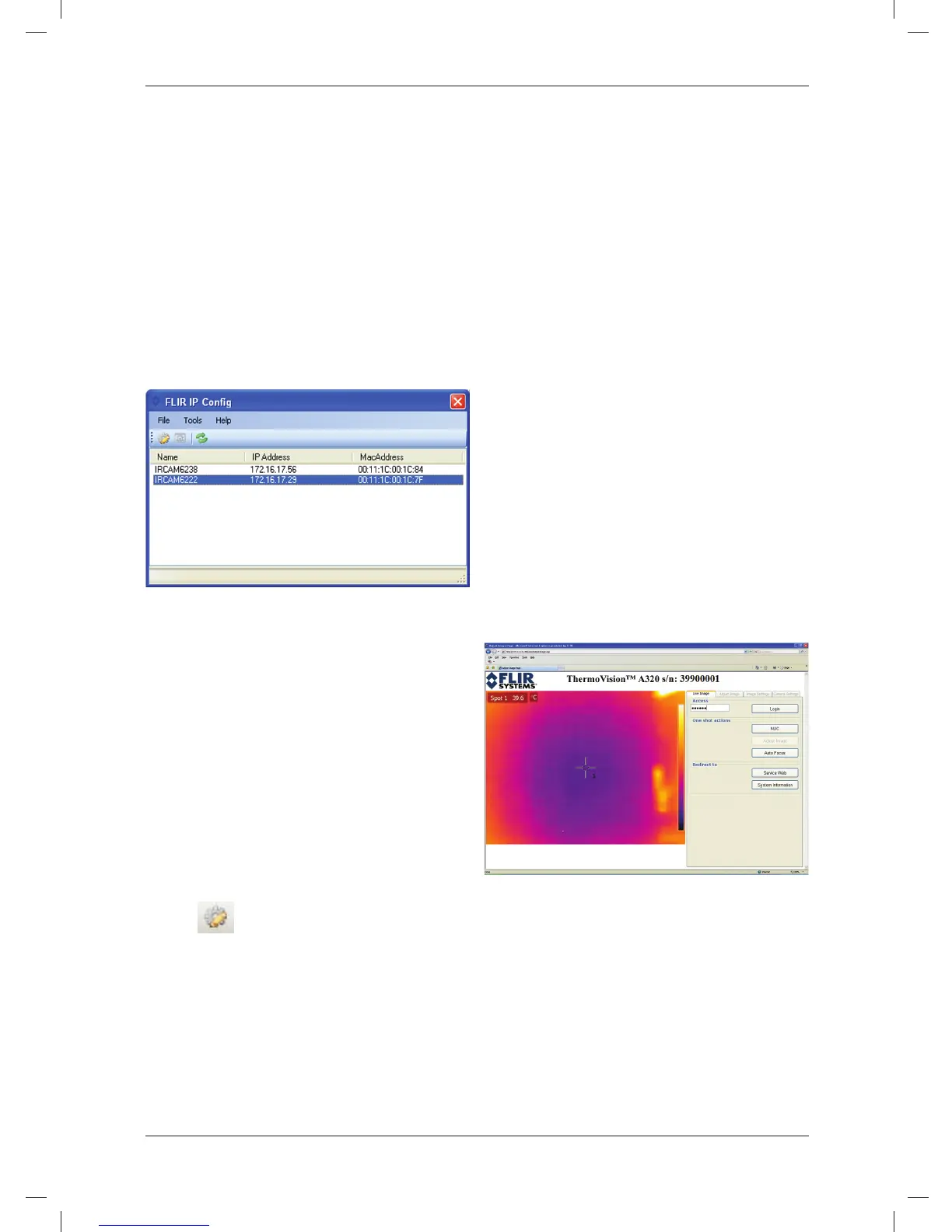JA-JP Japanese
• デデフフォォルルトト ゲゲーートトウウェェイイ
スステテッッププ 4: FLIR IP Config
をを使使用用ししたたネネッットトワワーークク内内のの
4. [OK] をクリックします。
カカメメララのの検検索索おおよよびび検検出出
注注
一一般般
IP アドレスを変更する場合は、カメラを
再起動する必要があります (カメラのモ
カメラの操作を開始する前に、イーサ
デルによって異なります)。再起動時に
ネット ネットワーク内でどのカメラが利
は、カメラの接続を切り、数秒経ってか
用可能かを検出する必要があります。さ
ら再接続してください。
らに、この段階でカメラのさまざまな設
定を変更することもできますが、これは
スステテッッププ 5: カカメメララのの Web
任意です。
イインンタターーフフェェーーススをを使使用用ししたた
図図
設設定定変変更更
適適応応性性
このセクションはカメラのモデルによっ
て異なります。
一一般般
各カメラは Web インターフェースを備
えており、この Web インターフェース
を使用してカメラのさまざまな設定を変
更したり調整することができます。
手手順順
図図
注注: IP 設定を変更する必要がある場合は
以下の手順に必ず従ってください。
1. [ススタターートト] メニューの [FLIR IP Con-
fig] をクリックします ([ススタターートト] →
[ププロロググララムム] → [FLIR Systems] →
[FLIR IP Config])。
2. 検出されたカメラの一覧で、以下の
いずれかの操作を行います。
• カメラを右クリックして [変変更更] を
選択します。
• カメラを選択し、ツールバーの
手手順順
をクリックします。
1. [スタート] メニューの [FLIR IP Con-
これにより、[IP アアドドレレスス設設定定] ダイ
fig] をクリックします ([ススタターートト] →
アログ ボックスが表示されます。
[ププロロググララムム] → [FLIR Systems] →
3. [IP アアドドレレスス設設定定] ダイアログ ボック
[FLIR IP Config])。
スで、以下のパラメータの新しい値
2. 検出されたカメラの一覧で、以下の
を入力できます。
いずれかの操作を行います。
• IP アアドドレレスス
• カメラを右クリックして [Web] を
• ササブブネネッットト ママススクク
選択します。
© 2011, FLIR Systems, Inc. All rights reserved worldwide.
44
Publ. no. T559492, rev. 010